Vahemälu puhastamine lauaarvutis ja brauserite mobiiliversioonides

- 4954
- 378
- Mrs. Willis Schoen
Aeg -ajalt tuleb Interneti -brauseri puhastada vahemälu abil, et lehtede kiireks laadida. Need toimingud säästavad veebiteenuste laadimisel sageli vigadest ja tõrgetest ning seetõttu on oluline, kuidas iga kasutaja teaks, kuidas protseduuri arvutis või mobiilseadmes korralikult läbi viia.

Vahemälu on võimalik puhastada brauseri enda keskmistega, kasutades puhastamiseks mõeldud kolmanda osakonna utiliite, leides kausta, kus vahemälu elemendid on arvutis säilinud. Tavaliselt pole rakendamine keeruline ja mis tahes koolitustasemega kasutaja suudab ülesandega hakkama saada.
Mis on vahemälu ja miks seda puhastada
Brauseri vahemälu on ajutiste failide puhver ja selle loob programm veebiressursside alguse kiirendamiseks ja liikluse säästmiseks. Lehe esimesel avamisel laaditakse teave serverist, kus ressurss asub, samal ajal asub. Selle tulemusel väheneb serverile atraktiivsuse arv ja lehtede laadimine toimub järgmistel kordadel kiiremini.
Vahemälu sisu täiendatakse alati uute failidega ja seejärel võib seadmele võtta palju ruumi, mis põhjustab ka brauseri toimimise aeglustumist. Lisaks võivad aegunud andmed provotseerida näiteks veebisaitide vale kuvamise, kui ressurssi värskendatakse. Nendel põhjustel peate vahemälufailid perioodiliselt kustutama. Mobiili vaatlejad kasutavad vahemällu salvestamist samamoodi nagu töölauaversioonid, nende menüü aga erineb, samas kui puhastamise põhimõte jääb samaks. Kuidas brauseri vahemälu puhastada, kaalume mitme populaarse toote näites, kuna igas rakenduses varieerub protseduur pisut.
NÕUANNE. Kui leht kuvatakse valesti, saate selle värskendamiseks ja vahemälufailide (selle saidi jaoks) kasutamiseks kasutada Ctrl+F5 kuuma klahve, mille järel elemendid üles laaditakse. Meetod töötab enamikus rakendustes.NÕUANNE. Windowsis saate CTRL+SHIFT+kustutamisvõtme abil kiiresti minna vaatleja puhastusvahendi aknasse.Kuidas puhastada Avast Turva brauseri vahemälu
Kui kasutate Avastit Kaitstud brauserit, peate täitma järgmise:
- Avatud rakenduses „Isiklik eemaldamine” (saab sisestada aadressirida turvaliselt: // seadistamine/clearbrowserData).
- Me läheme vahekaardile "Põhiseaded".
- Märkige, kui kaua teabe kustutamine.
- Märgime, mida konkreetselt eemaldada.
- Klõpsake nuppu "Kustuta andmeid", seejärel taaskäivitage vaatleja.
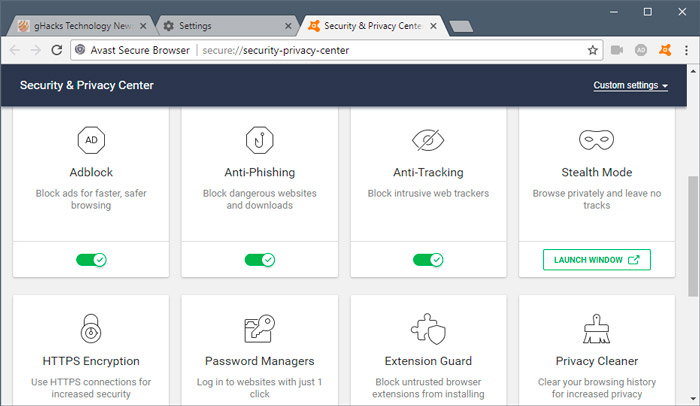
Sama akna juurde saate järgida ka teed "Seadistamine ja juhtimine Avast Secure Brauser" - "Ajalugu".
Kuidas vaprat vahemälu puhastada
Veebibrauseri normaalseks toimimiseks ja lehtede õige kuvamiseks teostame protseduuri:
- Menüüs "Vaprate seadistamine ja haldamine" (liidese ülemine nurk) valime kaks korda "ajalugu" (Ctrl+H) ja "Puhas ajalugu" (aadressiväljas saate siseneda vapralt: // seaded/clearbrowserdata ).
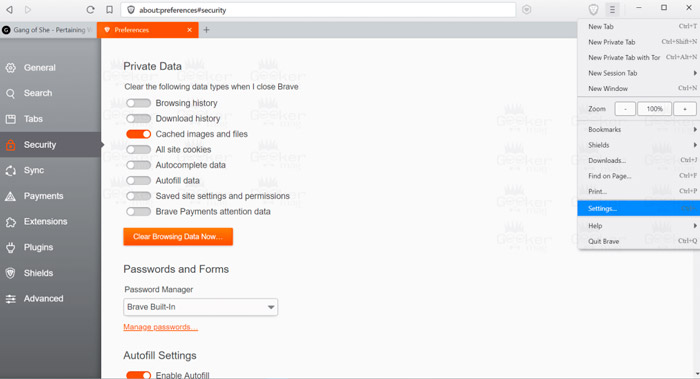
- Valime vahekaardil Põhisätted, millise perioodi kohta peaksite sellest teabest lahti saama, ja märkima, mida täpselt kustutame.
- Klõpsake vastavat nuppu.
Samuti pole mobiilseadmete variatsioonis midagi keerulist:
- Menüüst (paremal allpool kolm punkti) valige "Ajalugu" - "Puhastage lugu ..."
- Me läheme seadete juurde ja otsime täiendavaid parameetreid "isikuandmeid", kus kasutame puhastusajaloo funktsiooni.
- Tähistame, mida eemaldada ja mis perioodi jaoks kustutame, siis kustutame.
Kuidas puhastada Google Chrome'i vahemälu
Üks populaarsemaid tooteid, Android seisab vaikimisi, paljud on selle funktsionaalsusega rahul ja ei installi muud tarkvara. Arvutiversioon on võrdselt populaarne. Mõelgem välja, kuidas vahemälu Chrome'is puhastada:
- Valige menüüs (kolm punkti) "Ajalugu" - "puhas ajalugu".
- Me märgime, et selle eemaldamine, vahemik ja eemaldamine, vajutades vastavat nuppu.
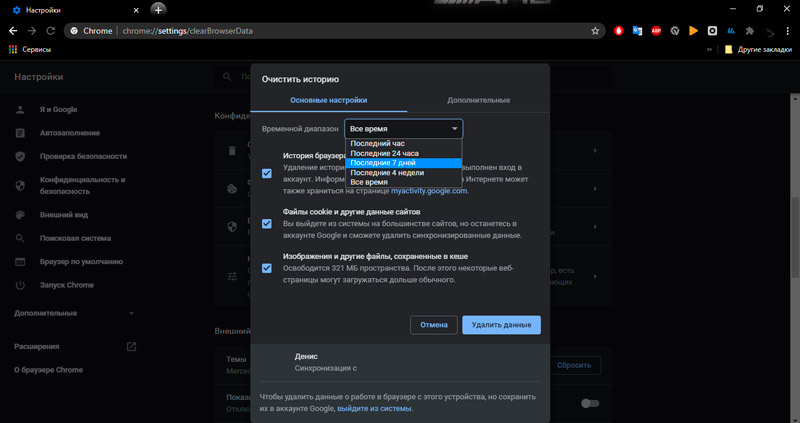
Alternatiivne variant hõlmab üleminekut menüüst "täiendavate tööriistade" ja valiku valimist "Andmete kustutamine vaadatud lehtedel ...". Sama aken võib nimetada konfidentsiaalsuse jaotuse seadete kasutamiseks.
Kuidas puhastada Google Chrome'i mobiilibrauseri vahemälu:
- Menüüs liigume edasi jaotise "ajalugu" - "puhas ajalugu".
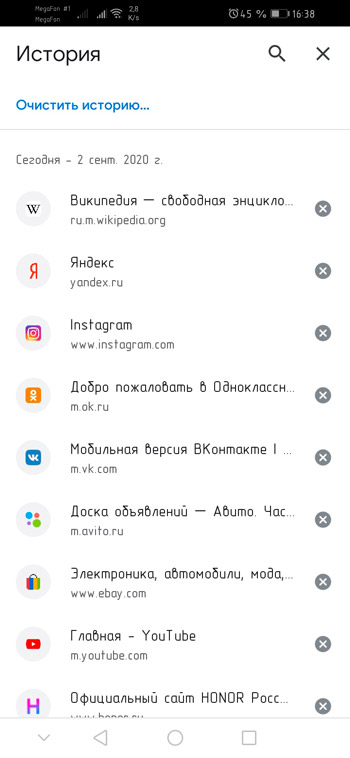
- Siin märgime, millest vabaneme (meie puhul vahemälu puhastades) ja määrame, millisele perioodile.
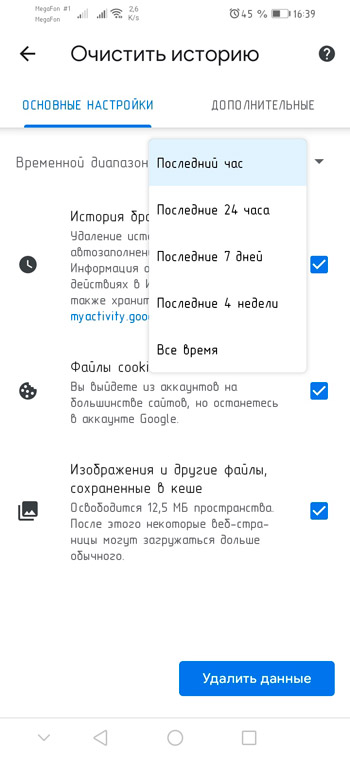
- Kustutame kavatsuse kinnitamisega, mille järel ilmub teade, et need Chrome'i elemendid olid jäänud.
Kuidas vahemälu Microsoft Edge puhastada
Windows 10 kasutajatele tuttav veebibrauser (koos OS -iga) ajutiste elementide puhver puhastamiseks hõlmab toiminguid:
- Valige rakenduse menüüs "Teenus" ja klõpsake nuppu "Kustuta ajakiri Observer".
- Veel üks võimalus akna avamiseks on vajutamine "parameetrid ja nii" - "Magazine" - "Puhastage ajakiri".
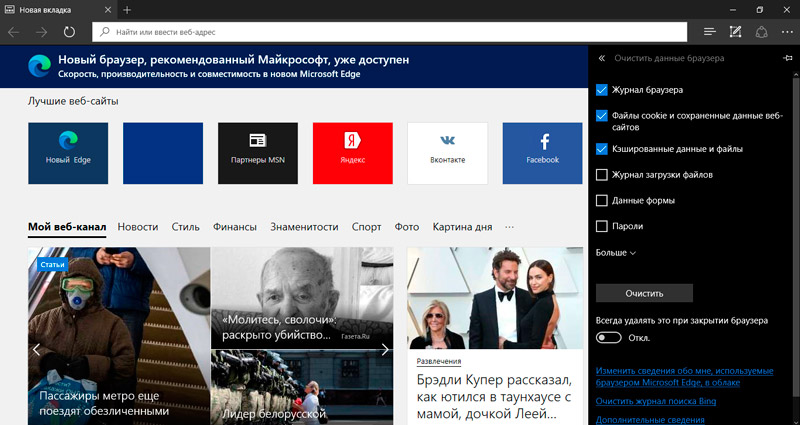
- Aknas on endiselt valida vastavad punktid, mis võimaldavad teil veebifailidest lahti saada, ja kasutada nuppu Deletion.
Kuidas puhastada Internet Exploreri vahemälu
Kui olete üks neist kasutajatest, kes kasutab standardset Microsofti vaatlejat, mis on lisatud Windowsi kuni 10 süsteemi versiooni, on see käsk kasuks.
Kuidas puhastada sularaha chastrentEnet Explorerit:
- Klõpsake rakenduse liideses paremas ülanurgas nuppu "Teenindus" (käigu ikoon).
- "Turvalisuse" valimine - "Kustuta brauseri ajakiri". Efekt on sama, kui valime brauseri atribuudid ja ajakirja Brauseri plokis kasutame eemaldamisvalikut.
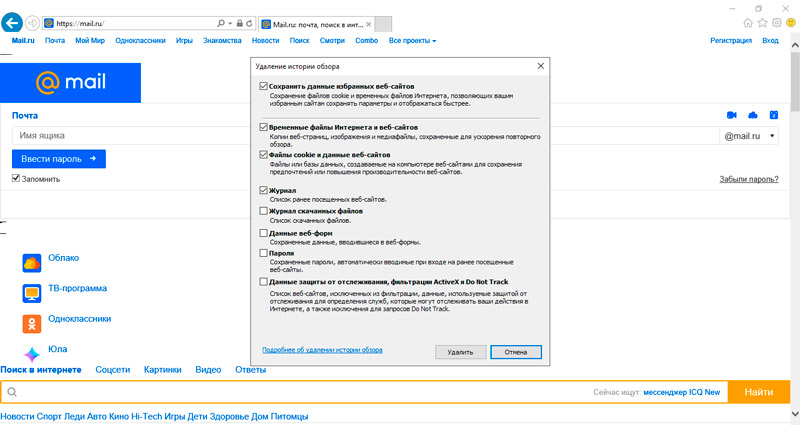
- Teavetüüpide valimine, millest peaksite lahti saama, kustutama.
Kuidas vahemälu koristada Mozilla Firefox
Kui teil on Mozilla Firefox, tehakse puhastamiseks järgmised toimingud:
- Liigume menüüst (kolm triibu) seadetele.
- Me läheme alajaotisse "privaatsus ja kaitse" (või sisestame aadressirida Mozilla kohta: eelistused#privaatsus).
- Filmis "Kokad ja need saidid" klõpsame "Kustuta andmed ...".
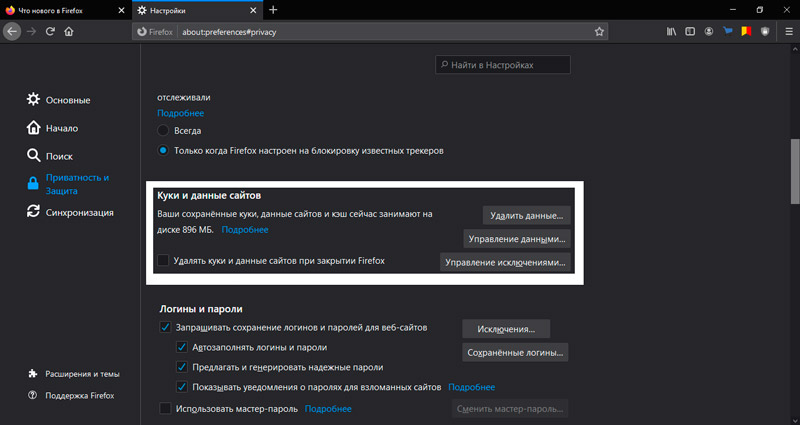
- Tähistage "vahemälu veebi hoidmist", seejärel eemaldage kinnitusega.
Kuidas puhastada brauseri vahemälu nutitelefonide jaoks Mozilla Firefox:
- Menüüst (kolm punkti madalamal liidese paneelil) läheme sätete juurde.
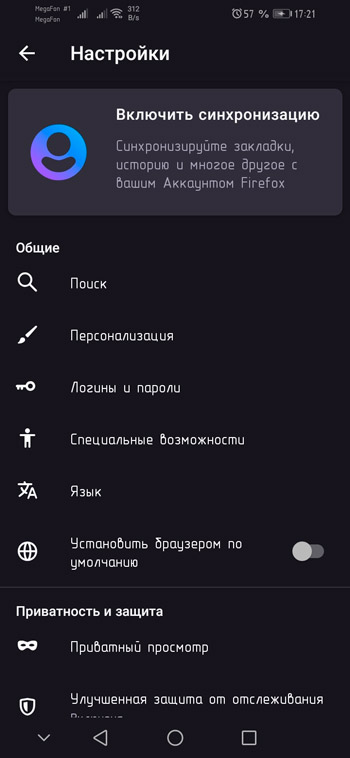
- Alajaotis "Privaatsus ja kaitse" valime "veebis surfamise andmete eemaldamine".
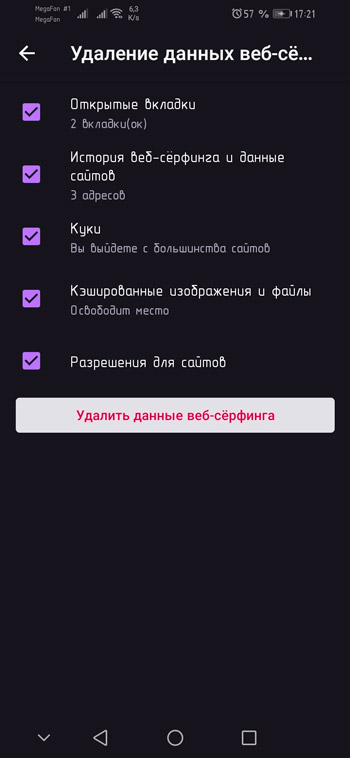
- Siin tähistame, et kustutame ja vajutame vastavat nuppu, kinnitame kavatsust.
Mozilla parameetrites saate lubada ka vahemälu elementide automaatse eemaldamise võimaluse. Väljumisel. See võimalus on saadaval alajaotis "privaatsus ja kaitse".
Kuidas puhastada ooperi vahemälu
Nüüd analüüsime, kuidas puhastada ooperi brauseri töölauaversiooni vahemälu ja mobiilseadmete programm. Arvutis, mida me teostame:
- Käivitage programm ja klõpsake vasakus ülanurgas ooperi embleemi.
- Klõpsake nuppu "Ajalugu" - "Puhastage visiitide ajalugu", valiku "Seadete" (ALT+P) ja "puhastage külastuste ajalugu" bloki "privaatsus ja ohutus" või sisestage ooperiotsus: // Seaded sisse Ooperi viited annavad sarnase tulemuse. /ClearBrowserData.
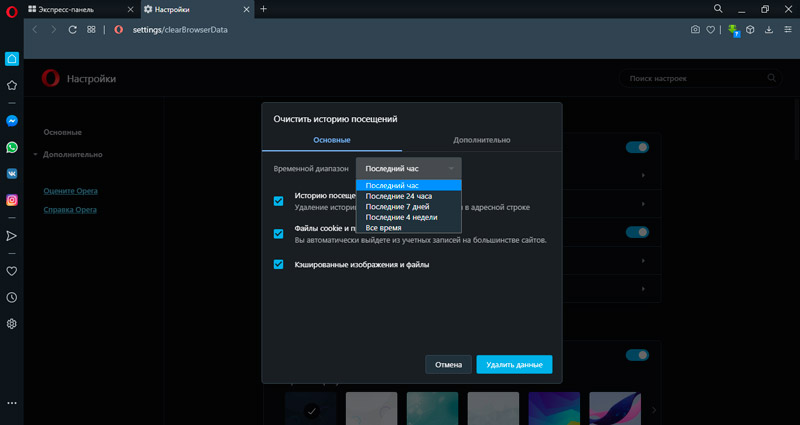
- Vahekaardil "Põhiline" märgime vahemälufailide kustutamise jms., Vajadusel läheme vahekaardile "Lisaks" ja pange tähele, et tahame ikkagi kustutada.
- Seadistasime, millise perioodi teabe eemaldamiseks (suvand "kogu aeg" tagab täieliku puhastuse) ja kustuta.
Nii saate ooperis puhastada nii vahemälu kui ka külastatud ressursside loendi.
Mobiilses versioonis teostame:
- Klõpsake alumises paneelis ooperiikooni.
- Me läheme seadete (käigu ikoon) juurde, valime suvandi, puhastades alajao "Privaatsus" külastuste loendi puhastamine.
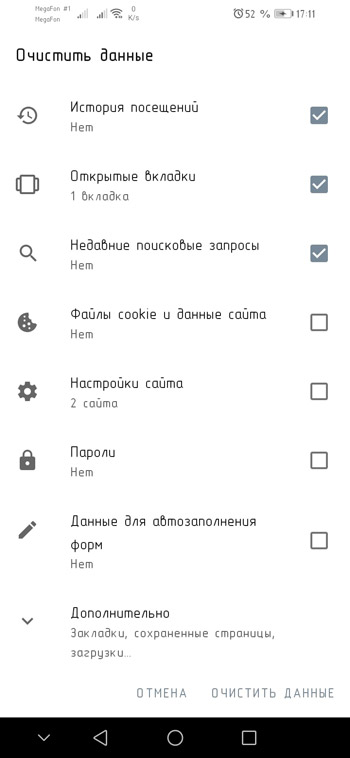
- Märgime, et peaksime kustutama ja klõpsama nuppu "Kustu andmed".
Opera mini vahemälu saate puhastada samamoodi nagu kogu mobiilversioonis.
Kuidas Vivaldi vahemälu puhastada
Protseduuri läbiviimiseks Vivaldis teostame:
- Menüüst (programmi embleem liidese vasakus ülanurgas) valime "tööriistad" - "ajalugu".
- Klõpsake nuppu koos käe pildiga, mis on programmi liidese paremas ülaosas.
- Valige aknas ajavahemik ja pange märgid soovitud punktidele (küpsised, vahemälu), eemaldage.
Mobiilseadmes:
- Klõpsake programmi liidesest paremal asuvas ülanurgas asuva tarkvara embleemi, menüüst läheme säteteni.
- Valige alajaotuses „Privaatsus” „isikuandmed”, seejärel „puhas ajalugu”.
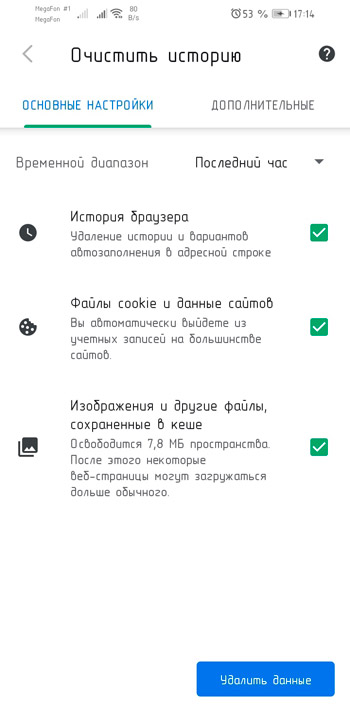
- Märgime, et peate eemaldama ja vajutama vastavat nuppu.
Kuidas vahemälu Yandex puhastada.Brauser
Tegevus Yandexis.Brauser on sarnane nendega, mida tehakse teistes rakendustes:
- Me läheme seadete juurde (nupp kolme sõiduki kujul).
- Klõpsake "ajalugu" ja paremal - "puhas ajalugu".
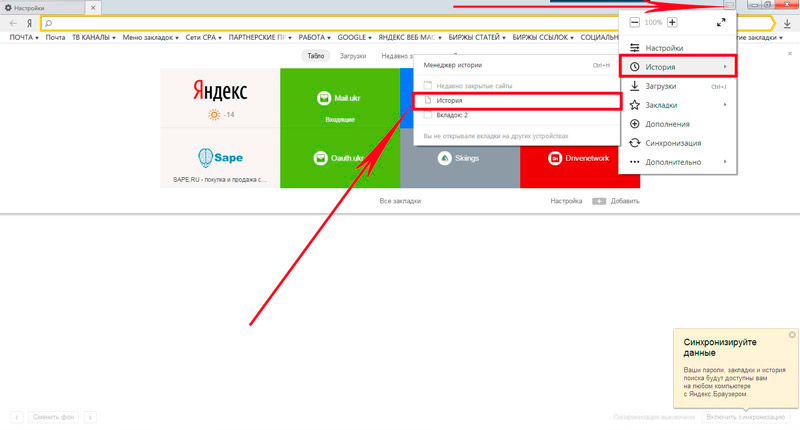
- Siia on võimalik siia pääseda, sisestades brauseri: // Seaded/ClearBrowserData või kasutades kuuma klahve Ctrl+Shift+Shift+Del.
- Valige, et puhastame (vahemällu salvestatud teave, vaatamiste loend, allalaadimised, küpsised jne.).
- Tähistage perioodi, mille jaoks peate märkmete eemaldamiseks ja seejärel klõpsake puhastusnuppu.
Nutitelefonis:
- Menüü kaudu (paremal kolm punkti allpool) läheme seadete juurde.
- Valige "Privaatsus" plokis "Puhasta andmed".
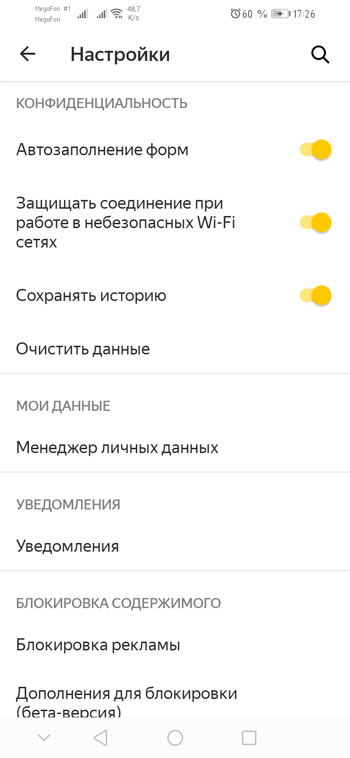
- Märgime, mis konkreetselt kustutab (vahemälu, kohalik ajalugu, laadimine jne. D.).
- Klõpsake puhastusnuppu ja kinnitage kavatsus.
Nii saate hõlpsalt vabaneda vahemälufailidest, mis tekitasid erinevates brauserites madala kiiruse ja lehtede vale laadimise probleemi.
Et mitte liikuda mööda menüüd, kasutame CTRL+SHIFT+kustutamise standardset kombinatsiooni.
Alternatiivne võimalus CCHASTED elementidest vabanemiseks on spetsialiseeritud tarkvara kasutamine arvuti puhastamiseks prügist, näiteks CCLeaner võimaldab teil eemaldada sularaha Interneti -sularaha jaotises "Koristus" (vahekaart "Rakendus"), Utiliit toetab kõige populaarsemaid vaatlejaid, nii et enamasti lahendab see probleemi.

